
Tartalomjegyzék:
- 1. lépés: KUTATÁS, eredeti specifikációk összegyűjtése
- 2. lépés: Egy kis történelem…
- 3. lépés: PROTOTÍPÁLÁS
- 4. lépés: Sémák
- 5. lépés: 3D nyomtatás
- 6. lépés: Lézervágás/gravírozás
- 7. lépés: ANYAGSZÁMLA
- 8. lépés: 3 SZEGMENT
- 9. lépés: FUNKCIONALITÁS
- 10. lépés: ÖSSZESZERELÉSI UTASÍTÁSOK - Elektronika
- 11. lépés: ÖSSZESZERELÉSI UTASÍTÁSOK - Melléklet
- 12. lépés: SZOFTVER
- 13. lépés: KICKSTARTER
- Szerző John Day [email protected].
- Public 2024-01-30 09:41.
- Utoljára módosítva 2025-01-23 14:47.


Büszke arra, hogy kiemelt utasításként szolgál 18/10/18 óta. Kérlek szavazz ránk és dobj egy Like -ot!
A Kickstarter kampány szuper siker volt!
Nyissa meg a DSKY Kickstartert
Az Open DSKY jelenleg a Backerkit-en (https://opendsky.backerkit.com/hosted_preorders) érhető el, és elérhető az e-kereskedelmi webhelyünkön.
Bill Walker (az Apollo Educational Experience Project megalkotója) elképesztő egyedi szoftvert írt (közel 50 funkcióval), amelynek parancsparancsja az Apollo Flight Plan mintájára készült 2 nyílt DSKY -jéhez, és kizárólag mindenki számára teszi elérhetővé a GoFundMe -n keresztül oldal. Kérem, fontolja meg támogatását.
Bár ez bizonyosan nem az 1960-as évek összes Apollo-missziójában használt Iconic AGC (Apollo Guidance Computer) DSKY (kijelző/billentyűzet) első újrateremtése, és idén és jövőre még több megjelenésre számíthat, mert Az első holdraszállás közelgő 50. évfordulóján néhány éve úgy döntöttünk, hogy létrehozunk egy saját verziót, amely megfelel a minimális számú előfeltételnek.
Ez a projekt az Open Enigma egyik támogatójának/közreműködőjének javaslatából jött létre, és szeretnénk elismerni Robot javaslatáért/hozzájárulásáért. Köszönöm Rob!
Előfeltételek:
- Arduino -val kell építeni, és nyílt forráskódú szoftvert kell kínálnia.
- Úgy kell kinézni és érezni, mint az igazi. Hű másolat nyilvánvalóan az alapvető memória nélkül…
- Emulálni kell az Apollo repülőgépek működését/viselkedését.
- Olyan összetevőket kell használni, amelyek lehetővé teszik, hogy valaki készletként készítse el.
1. lépés: KUTATÁS, eredeti specifikációk összegyűjtése
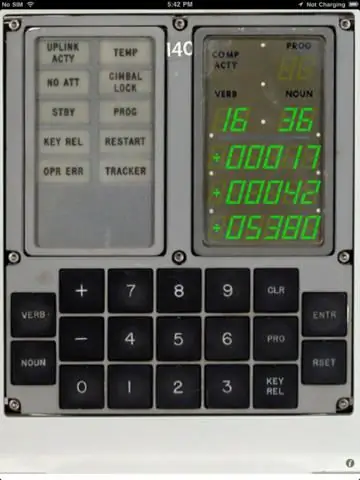
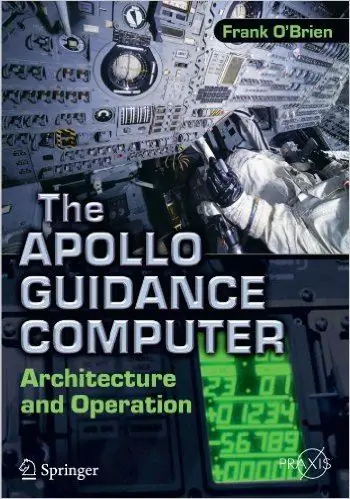

Bár személyesen NEM rendelkeztünk hozzáféréssel egy fizikai eszközhöz, szerencsénk van, hogy más, hozzáféréssel rendelkező személyek dokumentálták megállapításaikat (például Fran Blanche - akár támogatja a Kickstarterünket, akár nem, kérjük, fontolja meg a közösségi finanszírozási kampányának támogatását https://www.gofundme.com/apollo-dsky-display-project), egyesek lehetővé tették számunkra, hogy hasznot húzzunk ebből a tudásból. Isaac Newton írta: „Óriások vállán állunk.”
Az EduCraft ™ kiváló papírkészletével a pontos méretekhez, az AirSpayce Pty Ltd ingyenes iPad alkalmazásával a minimális életképességhez, valamint Frank O'Brien nagyon részletes könyvével, az „Apollo Guidance Computer - Architecture and Operation” címmel, valamint számos NASA -erőforrással. beleértve a teljes eredeti kódot a GitHub -on, meg tudtuk határozni és megismételni a pontos hardver- és szoftver -specifikációkat.
Az Apollo -ban használt eredeti elektrolumineszcens kijelzők nagyon rövid életű technológiák voltak, amelyek már rég megszűntek. Az 1970 -es évek elején az elavulás útjára lépett, így nagyon gyorsan úgy döntöttünk, hogy 7 szegmens formájában LED -eket használunk, hogy utánozzuk őket. Ez azt is lehetővé tette, hogy NEM kell a nagyfeszültséget és a 156 mechanikus relét használni az EL kijelzők meghajtásához. A megfelelő méret megtalálása kihívást jelentett, de nem tudtuk, hogy a +/- 3 szegmens megtalálása lehetetlen küldetés! (még a mai korban is …) Izraelben találtunk mintegy 3 szegmenst +/- egy 7 szegmenses egységgel integrálva, és úgy döntöttünk, hogy kipróbáljuk a legkorábbi prototípusainkat…
2. lépés: Egy kis történelem…
Meg kell jegyezni, hogy az első dolog, ami valóban hasonlít egy modern mikrokontrollerre, valószínűleg az Apollo AGC lenne. Ez volt az első igazi repülőgép, ráadásul az integrált áramkörök első jelentős alkalmazása. De még egy évtizeddel előrébb kell lépnie, mielőtt a számítógép összes alapvető funkcióját egyetlen LSI chipen egyesítették; mint például az Intel 8080 vagy a Zilog Z80. És még akkor is a memória, az óra és sok I/O funkció külső volt. Nem volt túl kényelmes a hobbi felhasználó számára.
Az ARM, AVR és hasonló chipek hozzák a következő fontos lépést; a nem felejtő flash RAM beépítésével lehetővé vált egy olyan számítógép megépítése, amely gyakorlatilag nem tartalmaz külső alkatrészeket. Az AVR sorozatú chipek (amelyekkel a legtöbbet ismerünk) pufferelt I/O vonalakkal, soros UART -okkal, A/D -átalakítókkal és PWM -generátorokkal, watchdog -időzítőkkel és akár belső oszcillátorokkal is rendelkeznek. Az Arduino és hasonló táblák formátumában ezeket a lapkákat megfelelő óra kristály vagy rezonátor, szabályozott tápegység, néhány tápegység és egyéb kritikus tűs leválasztó kondenzátor veszi körül, valamint néhány villogó fény az állapotfigyeléshez.
Ironikus, hogy 50 évvel később a DIY projekt választott platformja alapvetően ugyanazt a funkcionalitást (Ram/Rom/Processing) kínálja a költségek (és a súly!) Minimális töredékéért.
3. lépés: PROTOTÍPÁLÁS
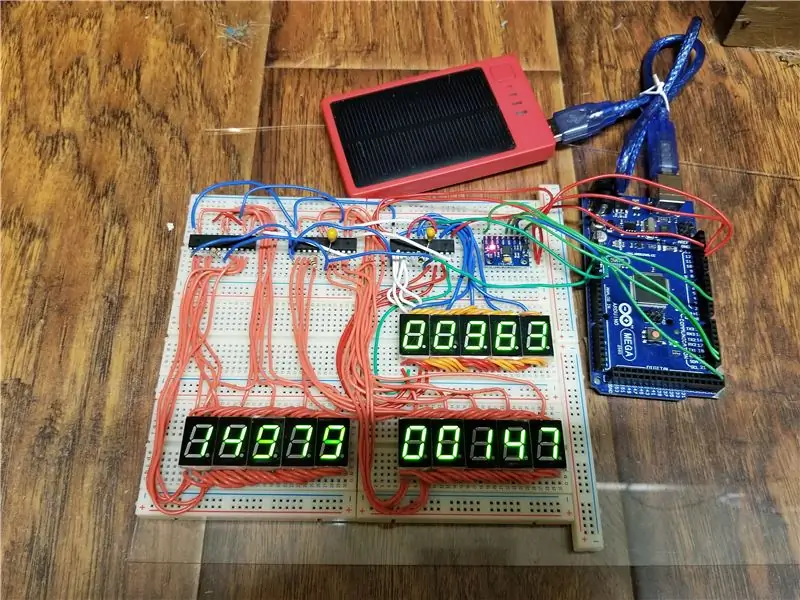

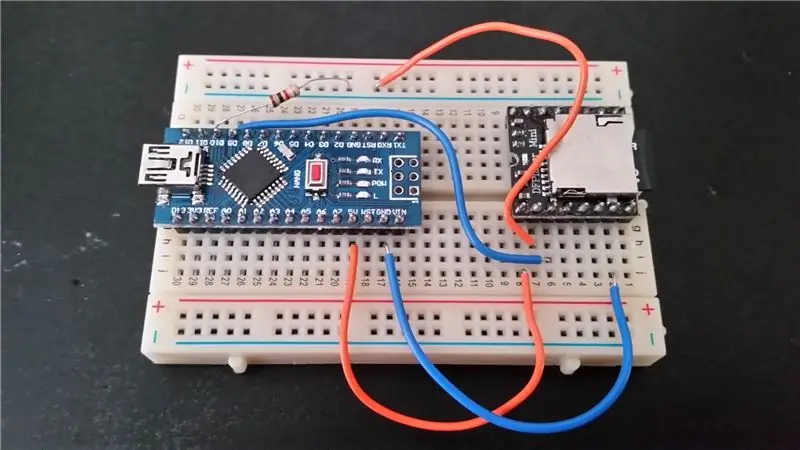
Úgy döntöttünk, hogy először egy bizonyítékot kell készítenünk a koncepcióról a 3 Maxim chipből álló, 15 7 szegmenses LED -et vezérlő deszkán, hogy megbizonyosodjunk arról, hogy a várt módon viselkednek. Ez sikeres volt. Ezután röviden megkíséreltük az eszközt egy projekt táblára építeni, és nagyon gyorsan rájöttünk, hogy az áramköri sűrűség nem teszi lehetővé a gép gyártását. Csak nem kaphat 21 7 szegmenst + 3 3 szegmenst (és a 4 Maximot, hogy vezérelje őket), valamint 18 LED-et + 19 gombot, amelyek illeszkednek a projekt táblára, nem beszélve a mikrovezérlőről, az IMU-ról, az RTC-ről és a GPS-ről, stb. Tehát közvetlenül a PCB megtervezéséhez kellett kezdenünk, amelyről úgy éreztük, hogy ez a legjobb módja annak, hogy megbízható, hű másolatot készítsünk. Sajnálom.
Kipróbáltuk az MP3-lejátszót is kenyérsütő táblán, ÉS … létrehoztuk a 3D nyomtatott 3 szegmens prototípusát, hogy előállítsuk a kívánt +/- LED egységet.
4. lépés: Sémák
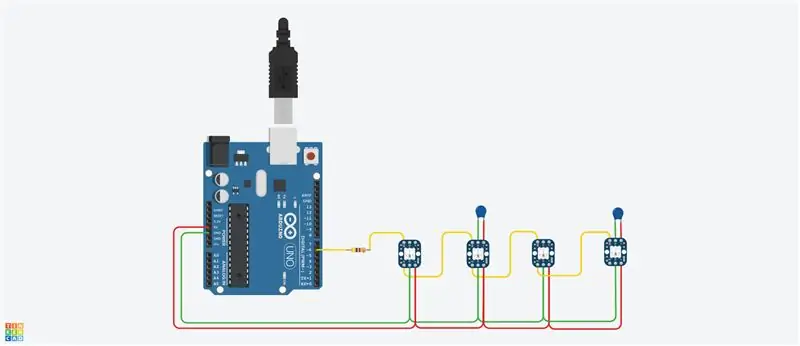
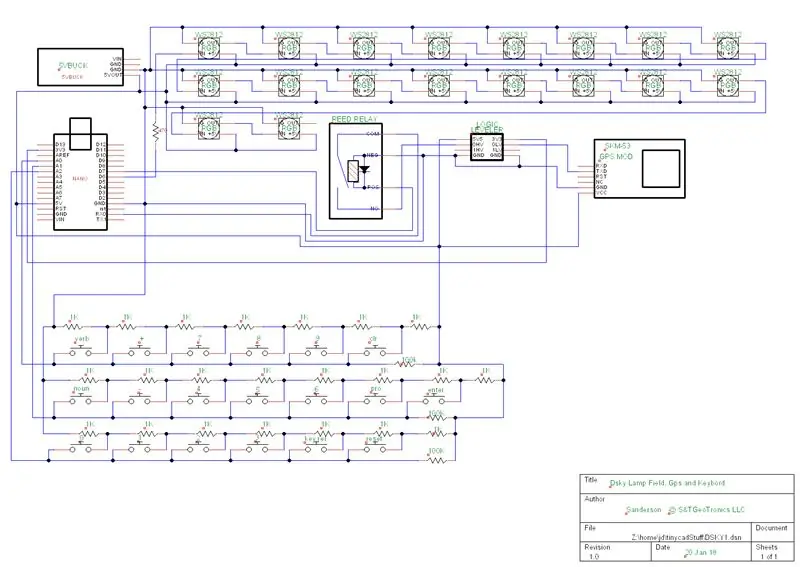
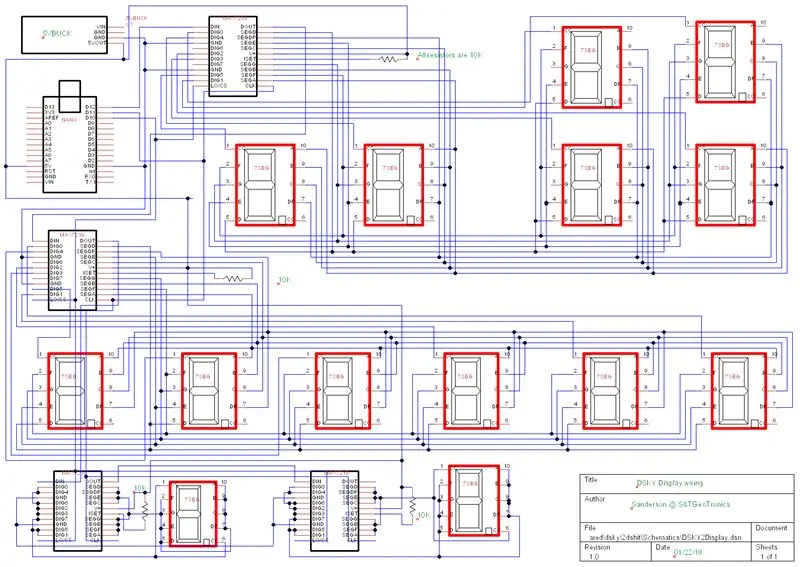
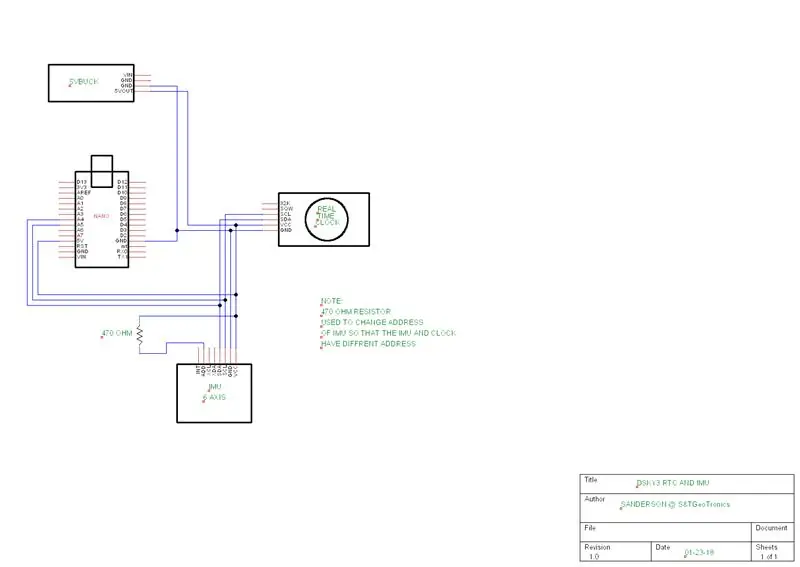
A vázlatok mostantól segítenek mindenkinek, aki DSKY -t szeretne építeni PCB vagy készletünk nélkül.
Az első vázlat (NeoPixels) azt mutatja be, hogyan kötöttük össze a 18 neopixelt az Arduino Nano Pin 6 -tal. A második sematika azt mutatja be, hogyan kötöttük össze (mind a 18) Neopixelt, valamint az 5 voltos Buck, Reed Relay, Line Leveler és SKM53 GPSr -t a 19 -el együtt gombok. A harmadik vázlat az IMU és RTC kapcsolatokat mutatja.
Felületre szerelhető 5050 NeoPixel -eket használtunk, amelyek 470 ohmos ballasztellenállást igényeltek az első pixel előtt, és 10 uF kondenzátort használtunk minden más pixelhez.
Ha a NeoPixelt az Adafruit (Breadboard-barát) Breakout táblán használja, amint a fenti képen látható, akkor nincs szüksége ellenállásra vagy kondenzátorra, mivel ezek beépítve vannak az Adafruit breakout PCB-n.
A GPS áramkör magyarázata: A legtöbb Arduino GPS -eszköz 5 voltos tápellátással működik. Ennek ellenére ugyanazon eszközök logikai szintje 3,3 volt. Legtöbbször az Arduino 3,3 V -os RX -tűről olvas, ami magasabb, mint az 5 V fele. A probléma a hardveres sorozatban rejlik … Nem tudjuk, miért, de jobb eredményeket érünk el a logikai szintező használatával. Ha nem használja, úgy tűnik, hogy a szoftver soros használatától függ. A szoftver soros könyvtára és az IDE újabb verzióiba beépített verzió módosítja az Atmel 328 chip időzítőit és portjait. Ez viszont letiltja a Maxim könyvtár használatának lehetőségét, amelyre szükségünk van/amellyel a hét szegmenses kijelző műszakregisztereit hajtjuk végre. Tehát a régi jó hardver sorozatot használjuk.
A nád relé a hardveres soros be- és kikapcsolására szolgál, hogy az Arduino programozása közben is programozható legyen. Ez elhagyható, azonban az Arduino eszközt el kell távolítani az alaplapról a programozáshoz, mivel a sorozatot a GPS ellopja. Ez így működik: a GPS olvasásakor a 7 -es tűt magasra húzzák, és bezárják a nádat. A GPS ekkor elkezdi feltölteni a soros puffert (a GPS soha nem fog elhallgatni, ha javítást kap.) A soros puffert lekérdezi, és ha elegendő mennyiségű adatot észlel, akkor beolvassa és elemzi. Ezután a 7 -es tű alacsonyan van írva, és lekapcsolja a GPS -t, így az Arduino folytathatja normális viselkedését.
5. lépés: 3D nyomtatás
Az alábbiakban bemutatjuk az 5 szükséges stl -fájlt a teljes nyílt DSKY -replika elkészítéséhez.
Kérjük, vegye figyelembe, hogy míg a keret és az elemtartó fedele nagyjából bármilyen 3D nyomtatóra nyomtatható, a valódi DSKY 7 hüvelyk széles és majdnem 8 hüvelyk magas volt, tehát ezek a felső lemezünk, a középső gyűrű és az alsó méret, amelyek 3D -t igényelnek Nyomtató, amely legalább 180 mm és 200 mm között képes nyomtatni.
Az előlapot, a felső lemezt és a középső gyűrűt szürke anyagra nyomtatjuk, míg az alsó és az elemtartó ajtaját fekete színben nyomtatjuk.
6. lépés: Lézervágás/gravírozás
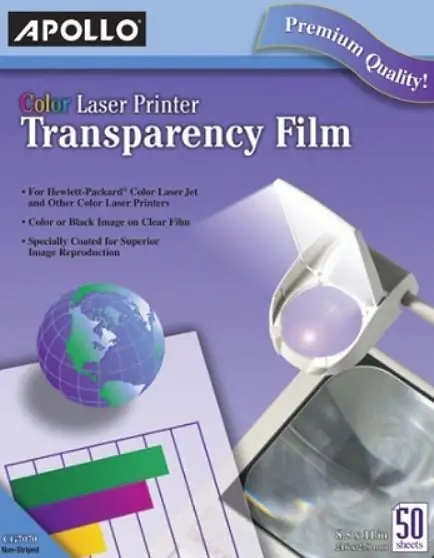
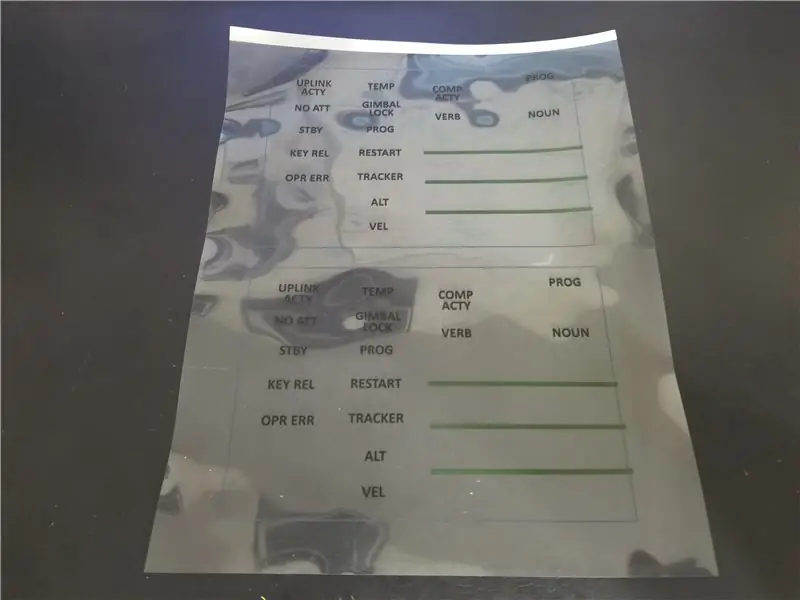

Az alábbiakban a ButtonCaps lézervágott/gravírozott fájl és a Lampfield matt ablak lézernyomtatott, majd lézervágott/gravírozott reszelő látható.
Rowmark (Johnson Plastics) Lasermax Black/White 2ply 1/16 (LM922-402) készülékkel vágjuk és gravírozzuk a 19 gombos billentyűzetet. Mint minden lézervágóhoz benyújtott fájl esetében, előfordulhat, hogy addig kell módosítani a fájl méretét, amíg A 60 Wattos vízhűtéses CO2 -gépen 40% -os teljesítményt és 300 mm/s sebességet használunk a gravírozáshoz, 50% -os teljesítményhez és 20 mm/s sebességhez az akrillemez vágásához.
A matt ablak úgy jön létre, hogy a fenti képet találóan "Apollo" elnevezésű átlátszóságra nyomtatjuk (miért használjunk más márkát?) Bármilyen lézernyomtatóval, majd betápláljuk a lézervágóhoz/metszőgéphez, hogy vízszintesen, majd függőlegesen "maratjuk", 20 % teljesítmény és 500 mm/s sebesség, amely szerintünk ideális "fagyos" megjelenést hoz létre.
7. lépés: ANYAGSZÁMLA

1 NYÁK v1.0D
1 3D nyomtatott alkatrészek
1 Arduino Nano
1 VA RTC
1 IMU
1 Buck StepDown
1 SKM53 GPS
1 Vonalszintesítő
1 Reed kapcsoló
1 DFPlayer Mini
1 MicroSD kártya 2Gig
1 2 8 ohmos hangszóró
1 6AA elemtartó
6 db AA elem
1 vezetékes terminál
1 Be/Ki kapcsoló
4 Maxim7219
4 aljzat 24 tűs
1 40 női csap
1 db 10uF kondenzátor
1 15 ohmos ellenállás
1 100 ohmos ellenállás
20 470 ohmos ellenállások
22 1K ohmos ellenállás
4 db 10K ohmos ellenállás
3 db 100K ohmos ellenállás
18 NeoPixel RGB
19 LED nyomógomb
19 lézervágású gombsapka
21 7 Szegmensek 820501G
3 3 Szegmensek STG
2 Befagyott ablakok
A fenti összetevők többsége könnyen megtalálható az eBay -en vagy az Amazon -on, és elfogadható áron vannak.
A kivételek természetesen a saját PCB -jeink (amelyek mindezeket az összetevőket integrálják, a lézerrel vágott gombsapkáink, amelyek nagyon jól néznek ki, és lehetővé teszik a fény átjutását a gombon, a matt ablakok, amelyek számos alternatíva kipróbálása után James agyvérzést kapott zseniális (erről bővebben később), és végül a!@#$%^ 3-szegmens +/- kijelző, amelyet a semmiből kellett létrehoznunk. Add hozzá a saját 3D nyomtatott házunkat, és megvan az összes hozzávaló.
Ha valaki kész elfogadni a „+” jel hiányát a megjelenített megfelelő számadatok előtt, akkor egyszerűen hozzáadhat további 3 7 szegmenst, és naponta hívhatja. Ez egyszerűen NEM volt lehetőség számunkra, és ezért hoztuk létre saját 3 szegmensünket.
8. lépés: 3 SZEGMENT

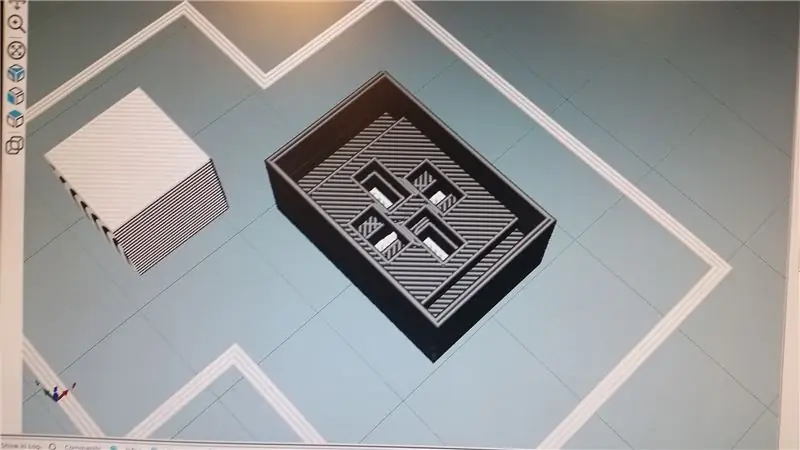

Azt gondolná, hogy 2018-ban, a világszerte rendelkezésre álló összes erőforrás birtokában egyszerűen megrendelhet egy 3 szegmens +/- LED egységet … Nos, ez nem így van!
Tehát rájöttünk, hogy ahhoz, hogy hűek maradjunk az eredeti Apollo DSKY-hoz, a semmiből kell létrehoznunk saját 3Segment +/- LED-jünket.
Számos tervezés után végre megkaptuk a 3D nyomtatott egységet, integrált árnyékdobozzal.
Ezután beszereztük a megfelelő SMT (Surface Mounted) LED -eket és teszteltük őket.
Most készen álltunk arra, hogy megtervezzük az apró NYÁK -t, amely elfér a 3D nyomtatott 3 szegmenses héjban.
Mindezek összerakása némi kihívást jelentett, tekintve, hogy alig látjuk az apró LED -eket, de az eredmény Fantasztikus!
9. lépés: FUNKCIONALITÁS
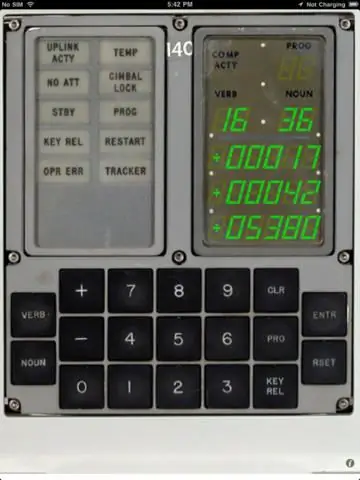
Aztán jött a lényeg, hogy eldöntsük a replikánk minimális funkcionalitását, a gyártási célokat és a kívánságlistánkat.
Kis kutatás után találtunk egy ingyenes alkalmazást az iTunes -on, amely hasznos lehet, ezért kifejezetten erre a célra vettünk egy iPad -et.
Az AirSpayce Pty Ltd ingyenes iPad alkalmazása ötletet adott nekünk az MVP -ről (minimális életképes termékről).
Miután megírtuk a teljes lámpa teszt elvégzéséhez szükséges kódot, azonnal megvalósítottuk az időbeállítást/kijelzést, az IMU -felügyeletet és a GPS -figyelést.
A kód befagyott, amíg el nem döntöttük, hogy hozzáadjuk az egyik őrült kívánságlistánk elemét, amely az volt, hogy lejátsszuk a híres 1962 -es JFK -beszédet a Rice Stadionban: „Úgy döntünk, hogy a Holdra megyünk”. Ezután hozzáadtunk néhány más ikonikus hangzást.
10. lépés: ÖSSZESZERELÉSI UTASÍTÁSOK - Elektronika

Először győződjön meg arról, hogy minden szükséges összetevő megvan.
Az összeszerelés megkezdése előtt olvassa el teljesen az alábbi utasításokat.
1. Forrasztja az összes 20 470 ohmos ellenállást.
2. Forrasztja fel mind a 22 1K ellenállást.
3. Forrasztja fel mind a 4 10K ellenállást.
4. Forrasztja fel mind a 3 100K ellenállást.
5. Forrasztja a 15 ohmos ellenállást.
6. Forrasztja a 100 ohmos ellenállást.
7. Választható: Az apró Surface Mount 5050 RGB NeoPixels felületek forrasztásának elősegítése érdekében a 18 RGB LED mindegyikének 4 párnájára csepegtetem egy kis forrasztást.
8. Vágjon le 2 csíkot a női érintkezőkből és forrasztja őket az Arduino Nano helyre a NYÁK hátoldalán.
9. Óvatosan forrasztja be mind a 18 felületre szerelt NeoPixelt a megfelelő sorrendben, ügyelve arra, hogy ne legyen rövidzárlat a közeli nyílásokkal. Sok egység összeszerelése után felfedeztük, hogy hatékonyabb az 1 Neopixel forrasztása, az Arduino áramellátása (az USB -porton keresztül) a strandtest.ino segítségével, hogy ellenőrizze, világít -e, kapcsolja ki az Arduino -t, és forrasztja be a sorrendben következő Neopixelt., tesztelje és ismételje meg mind a 18 neopixelt. A problémák elhárításakor ne feledje, hogy a Neopixellel kapcsolatos probléma annak következménye, hogy a korábbi Neopixelt NEM megfelelően forrasztották (kimeneti csap). Azt tapasztaltam, hogy a 680 fok túl meleg (és néha megöli a pirosat vagy zöldet), az 518 fok sokkal jobbnak tűnik.
10. Vágjon le egy 4 db női csapból álló csíkot, és forrasztja a Buck Converter helyére.
11. Helyezze be az Arduino Nano és a Buck Converter programot, ha az RGB LED -eket a strandtest segítségével szeretné tesztelni.
12. Öblítse le mindkét fekete távtartót a 19 megvilágított nyomógomb alatt, hogy a gombok teljesen a PCB -n pihenhessenek.
13. Helyezze be, majd forrasztja be mind a 13 világító nyomógombot, ügyelve arra, hogy az összes piros pont (katód) a bal oldalon legyen. Miután az összes gombot behelyezte, bekapcsolom az Arduino -t az USB -porton keresztül, hogy teszteljem, hogy mind a 19 gombos LED bekapcsol -e, mielőtt forrasztom őket …
14. Forrasztja be mind a 4 Maxim aljzatot, ügyelve arra, hogy tiszteletben tartsa a tájolást.
15. Készítse elő az IMU -t a férfi csapjainak forrasztásával és az ADO csapjának a VCC -hez való ugrásával.
16. Készítse elő a vonalszintet úgy, hogy forrasztja a hüvelyű csapjait az alsó és a magas oldalon.
17. Vágja le és forrasztja be a hüvelyi csapokat, hogy megkapja az IMU -t, a VA RTC -t és a vonalszintet.
18. Forrasztja be mind a 10 kupakot a polaritás tiszteletben tartásával. A hosszabb tű pozitív.
19. Forrasztja a Reed Relét, ügyelve arra, hogy tartsa tiszteletben a tájolást.
20. Forrasztja a vezetékes csatlakozót.
21. Forrasztja mind a 21 7 szegmenst, ügyelve arra, hogy a pontok (tizedespont) a jobb alsó sarokban legyenek.
22. Forrasztja fel mind a 3 S&T GeoTronics 3 szegmenst (egyéni plusz/mínusz).
23. Helyezze be ismét mind a 4 Maxim 7219 chipet a foglalatába, ügyelve a tájolásra.
24. Helyezze be az IMU, RTC, Buck, Arduino Nano és Line Leveler elemeket.
25. Forrasztja be a hangszórót és az MP3 lejátszót/SD -kártyát, ügyelve arra, hogy tartsa tiszteletben a tájolást, és tartsa olyan magasan a NYÁK -on, mert a másik oldalon lévő GPS -nek egy szintben kell lennie a NYÁK -val, hogy megfelelően illeszkedjen.
26. Forrasztja fel a GPS -t, miután aláragasztott egy elektromos szalagot, hogy elkerülje a tűk rövidzárlatát.
27. Csatlakoztassa a 9 voltos akkumulátort, és tesztelje az elkészült elektronikai szerelvényt.
GRATULÁLUNK! Ezzel befejezte az elektronikai szerelvényt.
11. lépés: ÖSSZESZERELÉSI UTASÍTÁSOK - Melléklet

DARABJEGYZÉKBEN
Mennyiség
1 3D nyomtatott keret
1 3D nyomtatott fedőlap
1 3D nyomtatott középső rész
1 3D nyomtatott alsó rész
1 3D nyomtatott elemtartó
1 Nyomtatott matt ablak
1 Akril ablak
19 lézervágású gombsapka
15 foglalatú facsavar (M3-6mm)
6 Apró facsavarok
Miután az elektronikai szerelvényt teljesen tesztelték, folytassa a következő lépésekkel:
1. Helyezze el mind a 19 gombsapkát a megfelelő helyen a fenti képen.
2. Óvatosan helyezze be az összeszerelt NYÁK -t a felső lapba. Lehet, hogy szorosan illeszkedik, és szükség lehet a 3D nyomtatott alkatrész csiszolására.
3. 6 apró réz csavar segítségével csavarja a NYÁK -t a felső lemezre. NE húzza túl.
4. A foglalatfej két csavarjának használatával rögzítse a hangszórót, majd a be-/kikapcsoló gombot a 3D nyomtatott középső részhez a benyomásával.
5. A foglalatfejű 8 csavar segítségével csavarja az összeszerelt felső lemezt a középső részhez, ügyelve arra, hogy a be-/kikapcsoló és a hangszórónyílás előtt legyen.
6. Forrasztjon egy jumper vezetéket a hangszóró mindkét oldalára, ugorva az SD kártya melletti minden audio kimeneti nyíláshoz.
7. Kétoldalas ragasztószalaggal szerelje be az elemtartót az elemtartó rekeszbe, ügyelve arra, hogy mind a piros, mind a fekete vezetékek be legyenek helyezve a lyukba.
8. Csavarja be a fekete vezetéket az elemdobozból a kék csavaros terminál Gnd helyzetébe, és forrasztja a piros vezetéket az akkumulátortartóból a be/ki billenőkapcsoló bármelyik csapjához.
9. Csavarjon egy jumper vezetéket a kék csavaros terminál 9 V -os oldalára, és forrasztja a másik végét a ki/bekapcsoló kapcsolón lévő rendelkezésre álló csaphoz.
10. Zárja be a hátsó fedelet, és a 8 foglalatfejű csavar segítségével csavarja az összeszerelt hátlapot a középső részhez. NE húzza túl.
GRATULÁLUNK! Ezzel befejezte a ház szerelését, és most már rendelkezik egy teljes DSKY -val!
12. lépés: SZOFTVER

Kérjük, látogasson el másik nyílt DSKY Instructable programunkba, amely "A NYITOTT DSKY PROGRAMOZÁSA" címet viseli.
részletesebb programozási információkat és videókat talál az Open DSKY programozásáról.
Mivel széles körben használjuk a Neopixeleket, fel kell keresnie az Adafruit webhelyét, és le kell töltenie csodálatos könyvtárát. Ez a könyvtár néhány jó példával rendelkezik, mint például a "standtest.ino", amelyet Limor és csapata is írt.
Továbbá, mivel a 7 szegmens meghajtásához Shift Regisztereket használunk, a Maxim könyvtárra van szükség a Max7219 chiphez.
Szerezd meg itt: LedControl Library
Mellékelve a jelenlegi kódunk 2018.09.09. Ez egy korlátozott funkcionalitású prototípus. Kérjük, ellenőrizze a www. OpenDSKY.com webhelyet, miközben folytatjuk a funkciókészlet fejlesztését és korszerűsítését. Ez a jelenlegi prototípus kód mind a 7 szegmens/Maxim váltásregisztert, az összes neopixelt, a nagyon pontos valós idejű órát, a 6 DOF IMU -t, a GPS -t és az MP3 -lejátszót teszteli.
Mindezek a funkciók 3 hiteles igében és 3 hiteles főnévben és 3 programban, amelyeket demó célból adtunk hozzá.
IGAZ LISTA FŐNÉVLISTA PROGRAMLISTA
16 MONITOR DECIMAL 17 IMU 62 „Úgy döntünk, hogy a Holdra megyünk”
21 ADATOK TÖLTÉSE 36 IDŐ 69 „A sas leszállt”
35 TESZTSOROK 43 GPS 70 „Houston, bajunk volt”
Élvezze a videoklipet, amely bemutatja a jelenleg megvalósított funkciók rövid bemutatóját.
13. lépés: KICKSTARTER

Az Open Enigma projektünkben használt sikeres képletünket követve a Kickstarteren különféle készleteket, összeszerelt/tesztelt egységeket és egy Ultimate 50th Anniversary Limited Edition (Make 100) másolatot kínálunk.
Kínálunk:
- Egyedül a NYÁK
- A Barebones készlet
- A DIY Electronics Kit
- A teljes készlet (3D nyomtatott és lézervágott alkatrészekkel)
- Az összeszerelt/tesztelt egység
- A korlátozott 50. évfordulós kiadás sorozatszámmal és eredetiségigazolással
Kickstarterünk jelenleg ÉLŐ!
Nyissa meg a DSKY Kickstartert
További információért keresse fel a https://opendsky.com webhelyet.
Kérjük, látogasson el a www.stgeotronics.com webhelyre a PCB vagy készlet megrendeléséhez.
Ajánlott:
Zárolóváltó: Nyissa ki az ajtót QR-kóddal: 8 lépés

Lock Changer: Open Door QR-kóddal: Helló, Ben Vanpoucke vagyok, és új médiát és kommunikációs technológiát tanulok a Howest-en, Kortrijkban, Belgiumban. Az iskolai feladatként IoT-eszközt kellett készítenünk. Szállást bérelve az Airbnb -n keresztül jutott eszembe, hogy megnyitok egy apar
Nyissa meg és tisztítsa meg a Canon Pixma IX6550 nyomtatót: 5 lépés

Nyissa meg és tisztítsa meg a Canon Pixma IX6550 nyomtatót: 2011 -ben vettem ezt az A3 -as nyomtatót, és még a tintaelnyelő párna is tele van, nem akarom kidobni. Tehát nyissuk ki és tisztítsuk meg
Otthonautomatizálás Android és Arduino segítségével: Nyissa ki a kaput, amikor hazaér: 5 lépés

Otthonautomatizálás Androidon és Arduino -n: Nyissa ki a kaput, amikor hazaér: Ez az utasítás az otthoni automatizálási rendszer beállításáról szól, amelyet okostelefonon, internetkapcsolaton keresztül kell vezérelni, hogy az bárhonnan elérhető legyen. Ezenkívül bizonyos műveleteket hajt végre, amikor egy kritérium teljesül
Védje meg Mac számítógépét a tolvajoktól: 7 lépés (képekkel)

Védje meg Mac számítógépét a tolvajoktól: Ebben az utasításban megmutatom, hogyan védheti meg Macintosh számítógépét a tolvajoktól. Bár ezek a technikák nem 100% -ban hatékonyak, végtelen mértékben javítják a Mac visszaállításának esélyeit … Az ok, amiért azt mondom, hogy ez a
Hogyan tegye még hűvösebbé GNOME asztali számítógépét: 5 lépés

Hogyan tegyük még hűvösebbé GNOME asztali gépünket: Ez az első utasítható, ezért legyen kedves. A GNOME már nagyon menő és nagyszerű funkciókkal rendelkezik, de lehetséges néhány további, többé -kevésbé hasznos funkció hozzáadása. Szeretném megmutatni, hogyan teheti: 1. A Nautilus Actions használatával olyan műveleteket adhat hozzá, mint
